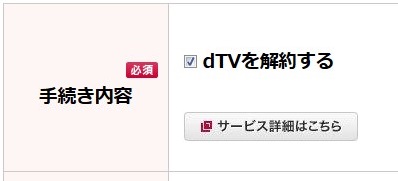
先月登録したdTV。早いもので、そろそろ無料期間の31日間も終わろうとしていました。一ヶ月経つの早い…。
ということで、例の如く早速退会することにしました!
退会の流れから、退会前後の確認・注意事項を紹介していきます。
解約前の確認(しなくてもよい)
特にする必要はないんですが、とりあえず、今の状態を確認するために、dTVにログイン後、右上の「メニュー>アカウント>契約状態/ご利用履歴」と選択。
開いた「dアカウントログイン画面」から『ログイン』→『ドコモ決済情報を確認する』とクリックしていくと、「ドコモのご契約内容ページ」が表示されるので、そこのdTVの欄の状態を確認。
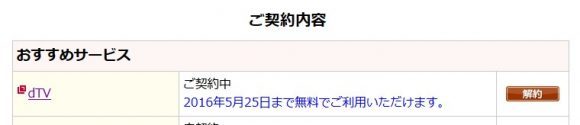
しっかり契約中ですね。それでは解約していきましょう。
解約方法
いつものようにdTVにログイン後、右上の『メニュー』から、『アカウント>退会』とクリックしていきます。
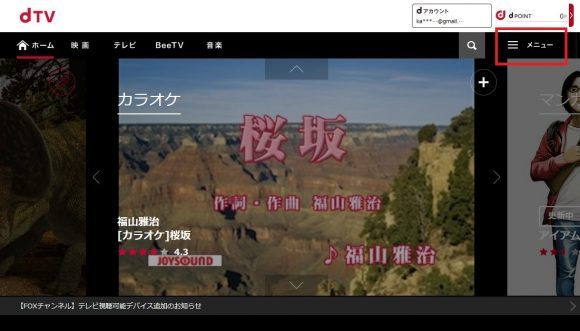
すると、下のような画面が開くと思うので…
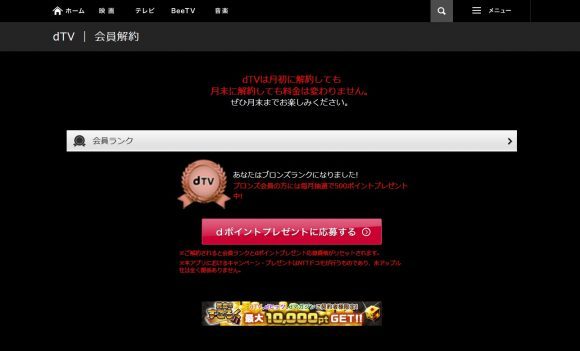
ページ下段に移動して、まずは登録中のメールサービスを停止するために、チェックを全て外して(薄暗くなればチェックが外れた状態です。下の画像はまだチェックがついてる状態。)、『利用規約に同意して解約する』をクリック。
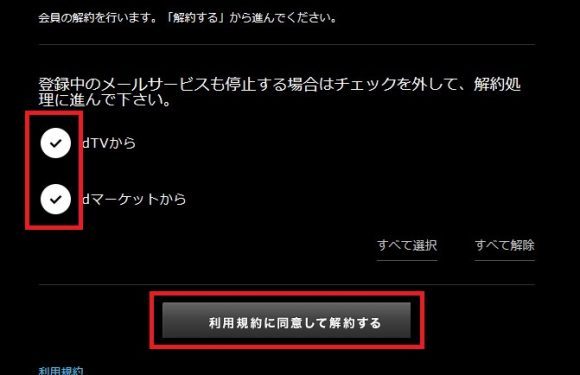
クリック後、別ウィンドウに飛びます。
その後、ページ下段の『dTVを解約する』、『dTVの注意事項に同意する』にチェックをいれます。
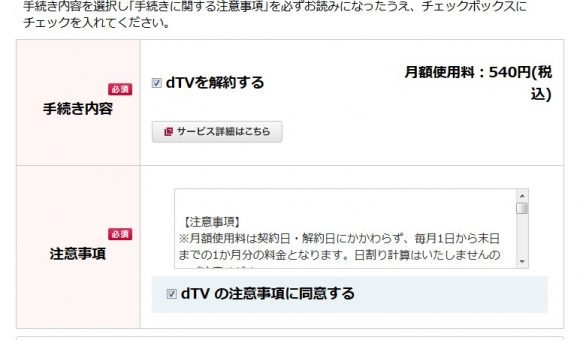
受付確認のメールは特にいじる必要がないとは思いますが、『dアカウントのIDのメールアドレスへ送信』を選んで、『次へ』をクリック。
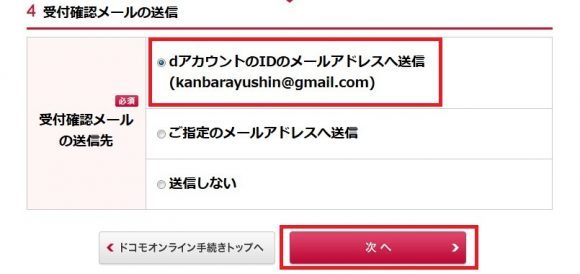
確認画面がでるので、内容を確認したら『手続きを完了する』をクリック。

以下のように、手続き完了画面がでたらOKです。
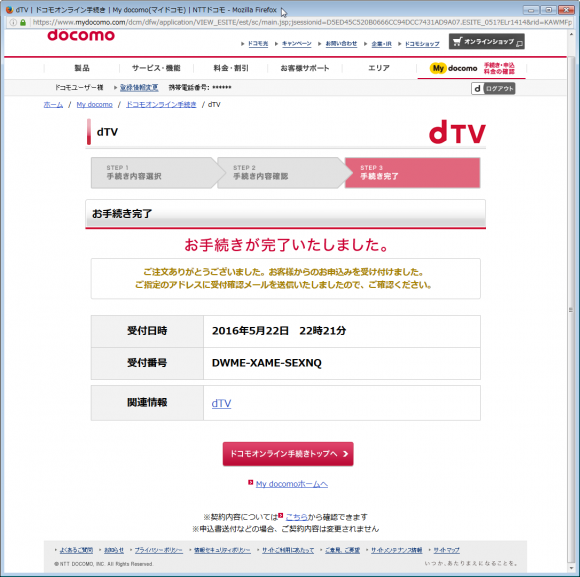
とりあえずこれで解約完了なのですが、心配性なので、きちんと解約されたか確認してみましょう。
解約できたかどうかの確認
解約手続き後、届いたメール(『【ドコモ】お手続きを承りました』のような件名のはず)に記載してあるURLをクリックするとあるページに飛びます。
そのページの『PC利用の方はこちら』をクリックし、『ご契約内容確認・変更』を見てみると、きちんと退会(『未契約』と表示)したことになっていました。

ちなみに、dTVを利用する際にdアカウントを登録しましたが、これについては特にアカウント削除する理由もないので放置してます!
注意事項
契約/解約手続きができない時間帯
システムメンテナンスのサービスの為、毎週火曜の午後10:30~翌午前7:00までは契約/解約手続きができないようです。注意。

解約するときは余裕を持って、お早めに。
まとめ
本当にすんなり解約できました。時間にして10分かからないくらい。画像保存等しながらやっていたのでこのくらいかかったので、実際はもっと早いかもしれません。
ただし、注意事項でも書いたように、解約ができない時間帯が存在するようなので、「ぎりぎりに解約しようとしたけど、解約できない時間帯に被ってできなかった!」なんてことはないようにしておきましょう。
ちなみに、他のサービスなら僕も利用している『AmazonPrime』がオススメです!
海外ドラマやTV番組、映画やアニメだけでなく、音楽や本も1日約11円で楽しめます!
こちらのリンクを押せば無料体験もできるので、是非一度試してみては?



コメント
僕はauユーザーなのでソフトバンクユーザーの場合は分かりません。
すみません。
ソフトバンクユーザーです。dtvを解約したいのですが、アカウントを開いても退会と出てこない